word怎么删除页面
在Microsoft Word中删除页面的方法取决于具体场景:
删除空白页 - 将光标定位到空白页开头 - 连续按
Delete键或Backspace键 - 如果无效,切换到开始选项卡 → 点击显示/隐藏编辑标记(¶图标)查看隐藏的分页符 - 选中分页符后按Delete键删除有内容的页面 - 选中该页所有内容(包括段落标记) - 按
Delete键删除分节符导致的页面 - 切换到
布局选项卡 →分隔符- 查看并删除不必要的分节符 - 注意分节符可能影响页面排版表格导致的空白页 - 缩小表格尺寸 - 调整表格后的段落行距为固定值
批量删除页面 - 使用
导航窗格(Ctrl+F)→ 选择页面视图 - 右键点击要删除的页面缩略图 → 选择删除
提示:删除后建议检查文档格式是否受影响,特别是当文档包含分节符时。
word怎么删除空白页?
在Word文档中删除空白页可以尝试以下几种方法:
删除多余段落标记 - 将光标定位到空白页的开头 - 按Backspace键删除多余的段落标记(¶) - 如果看不到段落标记,点击「开始」选项卡中的「显示/隐藏编辑标记」按钮(¶)
调整分页符 - 选中空白页上的分页符(虚线显示) - 按Delete键删除 - 如果分页符是手动插入的(按Ctrl+Enter插入),直接删除即可
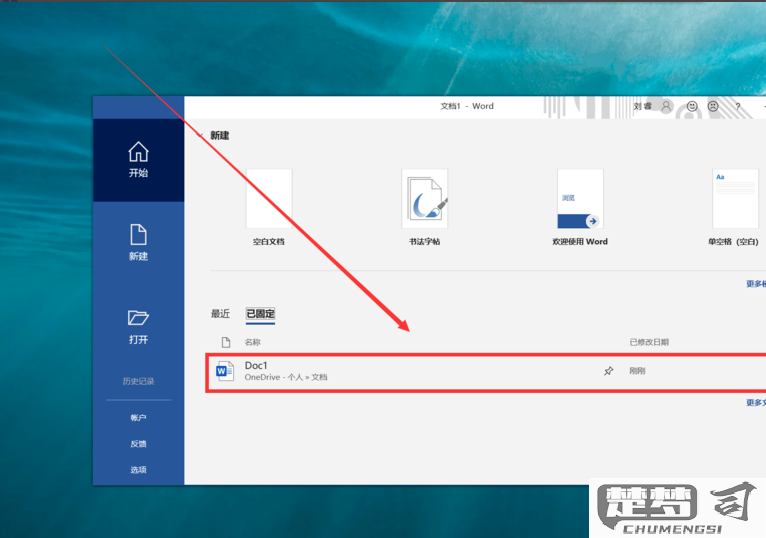
修改表格后的空白页 - 如果空白页出现在表格之后 - 选中表格后的段落标记 - 右键选择「段落」 - 将「行距」设置为「固定值」1磅
调整分节符 - 切换到「草稿」视图(视图→草稿) - 查找分节符(显示为双虚线) - 选中并按Delete键删除
检查页面边距 - 点击「布局」→「页边距」 - 检查是否设置了过大的页边距导致出现空白页
调整段落设置 - 选中空白页上的段落 - 右键选择「段落」 - 在「换行和分页」选项卡中 - 取消勾选「段前分页」和「与下段同页」选项
如果以上方法无效,可以尝试: - 复制文档内容到新建文档 - 检查是否有隐藏的对象或文本框 - 使用「Ctrl+End」快速定位到文档末尾进行操作
word删除页面后格式乱了怎么办?
当在Word中删除页面后出现格式混乱时,可以尝试以下解决方案:
显示隐藏标记 - 点击「开始」选项卡 → 段落组中的「显示/隐藏编辑标记」按钮(¶) - 检查是否有残留的分页符、分节符等隐藏格式标记
手动调整分节符 - 定位到格式异常的位置 - 删除多余的分节符(通常显示为双虚线) - 重新插入正确的分节符(布局 → 分隔符)
清除格式残留 - 选中受影响文本 - 按Ctrl+Space清除字符格式 - 或使用「开始」→「样式」→「清除格式」
检查页眉页脚 - 双击页眉/页脚区域 - 确认是否保留了被删除页面的特殊设置 - 点击「链接到前一节」按钮统一格式
样式重置 - 全选文档(Ctrl+A) - 在「样式」窗格中选择「正文」样式 - 右键选择「更新正文以匹配所选内容」
文档结构检查 - 切换到大纲视图(视图 → 大纲) - 检查标题级别是否正确 - 重新调整可能错位的标题
终极解决方案 - 将内容复制到新建文档 - 使用「选择性粘贴」→「无格式文本」 - 重新应用必要格式
预防建议: - 删除页面时先切换到草稿视图(视图 → 草稿) - 重要文档修改前创建备份副本 - 使用样式而非直接格式设置
word如何批量删除页面?
在Word中批量删除页面可以通过以下几种方法实现:
方法一:使用导航窗格删除 1. 打开Word文档,点击顶部菜单栏的「视图」选项卡 2. 勾选「导航窗格」选项(左侧会出现导航面板) 3. 在导航窗格中点击「页面」选项卡 4. 找到需要删除的页面缩略图,右键点击选择「删除」
方法二:手动选择内容删除 1. 将光标定位到要删除页面的开头 2. 按住Shift键不放,点击页面末尾 3. 按Delete键删除选中内容 4. 重复操作删除其他页面
方法三:使用查找替换批量删除 1. 按Ctrl+H打开查找替换对话框 2. 在「查找内容」输入^m(分页符代码) 3. 点击「全部替换」删除所有分页符 4. 手动删除剩余空白页
方法四:删除空白页 1. 将光标定位到空白页 2. 连续按Backspace或Delete键直到页面消失 3. 检查是否有多余的段落标记(¶)导致空白页
注意事项: - 删除前建议先备份文档 - 分节符可能导致页面无法直接删除,需先删除分节符 - 表格跨页时删除可能导致格式错乱 - 文档末尾的空白页可能需要调整段落间距
对于大量页面的批量删除,建议使用VBA宏实现自动化操作,需要编写特定代码来识别和删除目标页面。
